iPhoneのホーム画面で利用することができる写真ウィジェット。これを設定することで、ホーム画面で写真を表示することができます。
素晴らしい機能ではありますが、使い方が分かりにくいです。「コンテンツがありません」と表示されたり、どうでもいい画像が表示されたりします。使い方や写真の変え方を検索しても、別のアプリをお勧めされたり、設定できないと書いてあったりして、謎でした。
実はこれまで、iPhoneの写真ウィジェットで好きな写真を表示させることはできず、自分で選んだ好きな写真を表示するためには専用のアプリが必要でした。
2023年12月1日に配信されたiOS17.1.2では、アプリなしで、写真ウィジェットに好きな写真を固定して表示させることができるようになりました!その方法を解説していきます。
iPhoneの写真ウィジェットで好きな写真を設定する方法
早速、iPhoneの写真ウィジェットで好きな写真を設定する方法を解説していきます。
iPhoneをiOS17.1.2以降のバージョンへアップデートしていることが大前提です。事前にご確認ください!
(iPhoneの「設定」→「一般」→「ソフトウェアアップデート」から現在のiOSバージョンが確認できます。)
事前に、写真ウィジェットで表示させたい写真を集めたアルバムを作成しておくとスムーズです。アルバムの作り方が分からない場合は、下の方で解説しますので参照してください。
写真ウィジェット表示画像の変え方
- ホーム画面で写真ウィジェットを置きたい場所を長押しします。
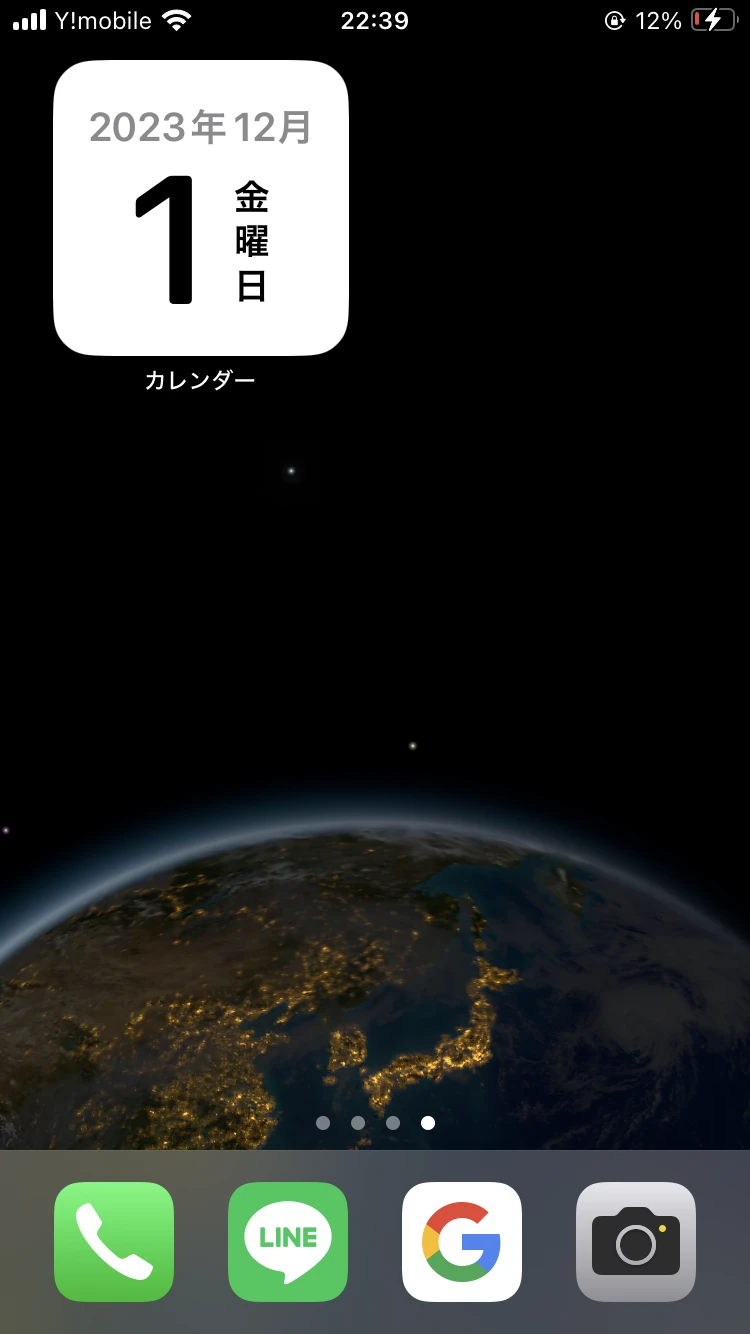
- 編集モードになるので、右上の「+」ボタンを押します。(左上の場合や+もあります)最新バージョンでは「+」ではなく「編集」に変わっていました。
※スタック内の写真ウィジェットを編集する場合は、スタック長押し→スタックを編集→右上または左上のプラスボタンをタップしてください。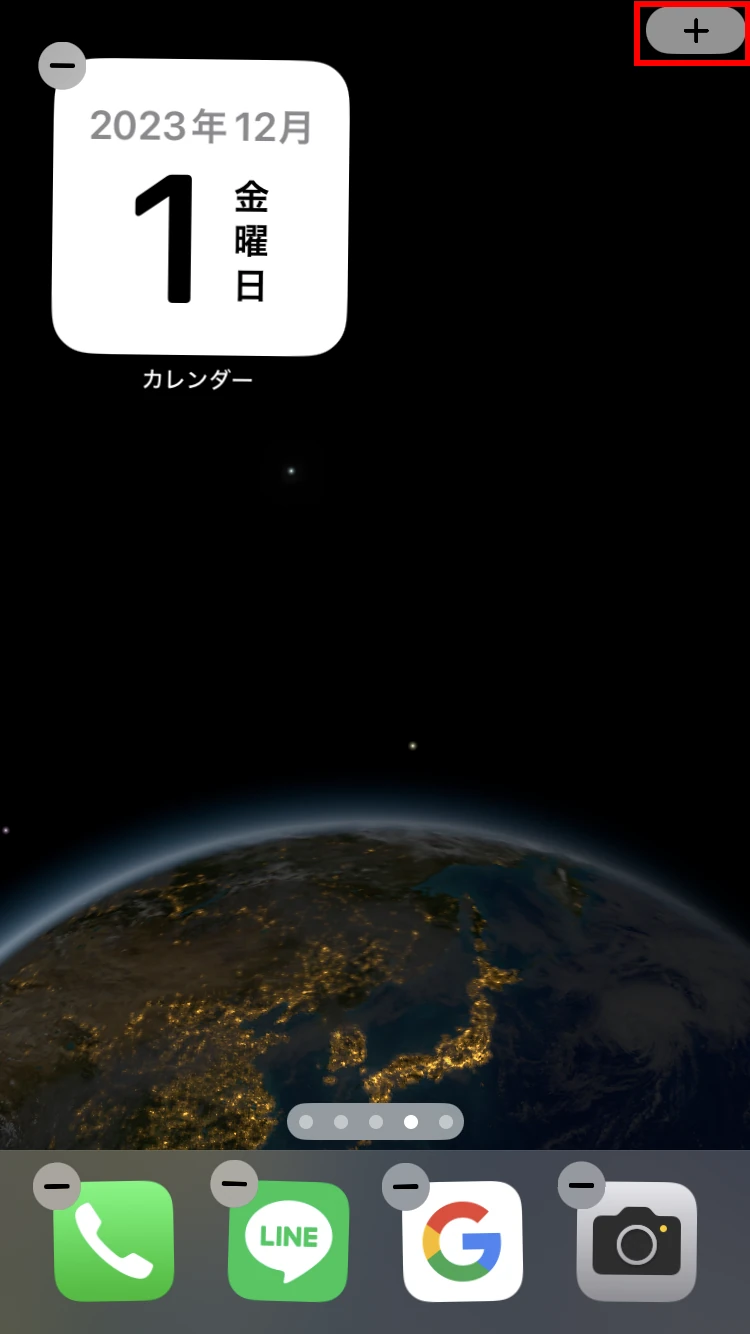
- ウィジェット選択画面が出てくるので、下の方までスクロールして「写真」を選びます。

- 「おすすめ」が出てくるので、左にスワイプして「アルバム」を選びます。ここでのアルバムの写真は「お気に入り」に入っている写真が出てきますが、後で変更するので気にせず選択してください。※大きさが3種類あるので好きなものを設定しましょう。
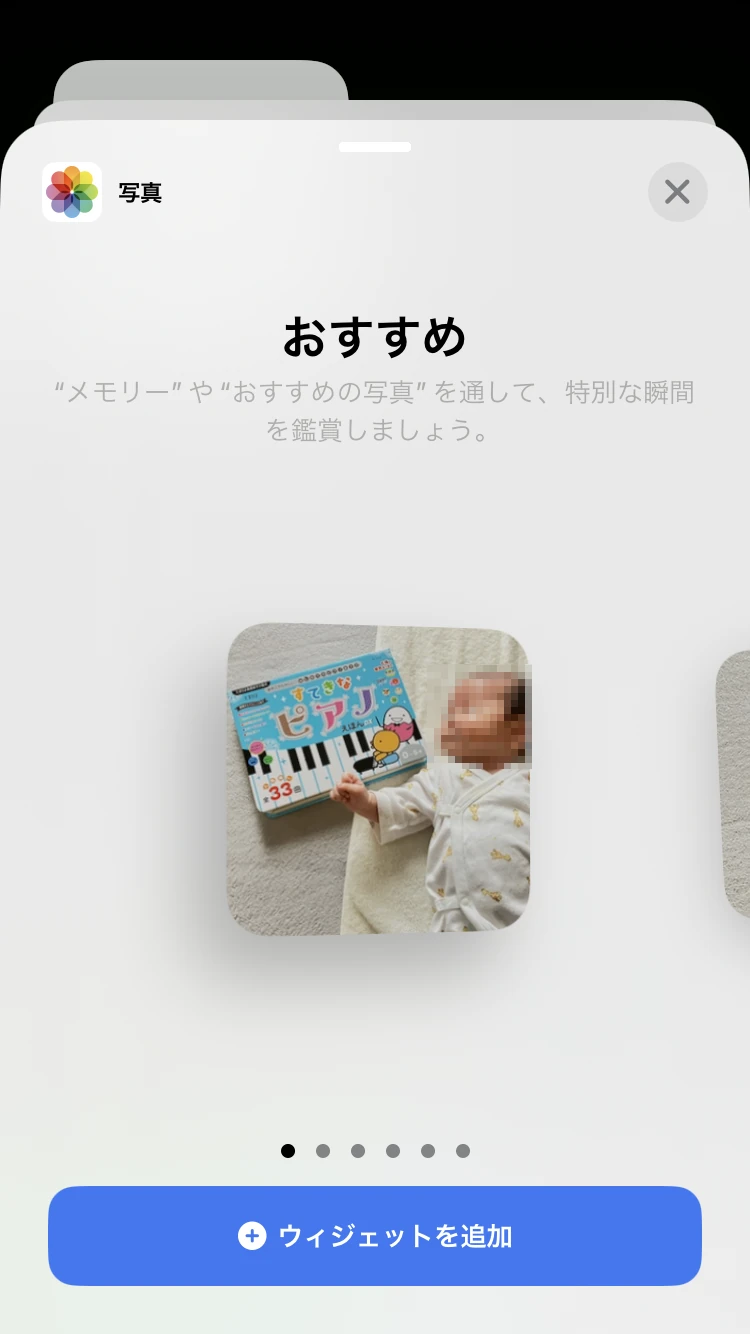

- ホーム画面に「写真」ウィジェットが追加されます。編集画面の状態で「写真」をタップします。
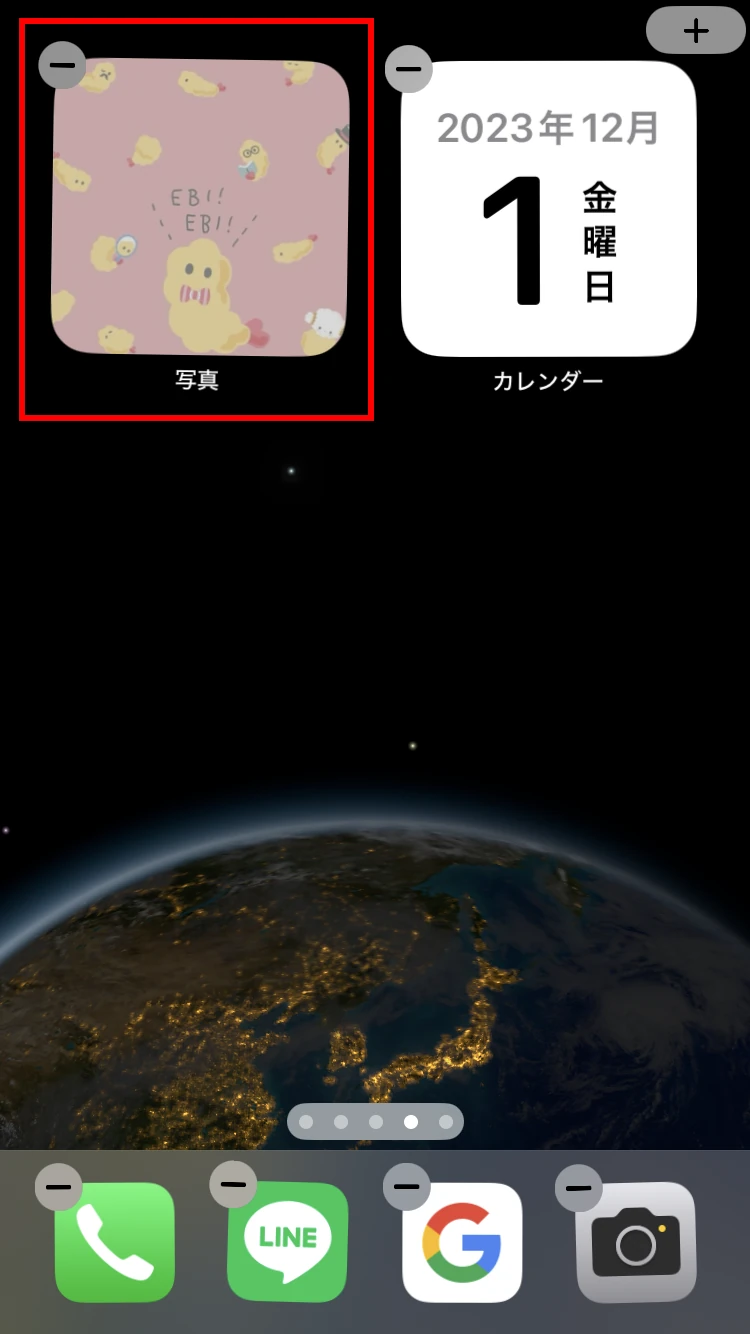
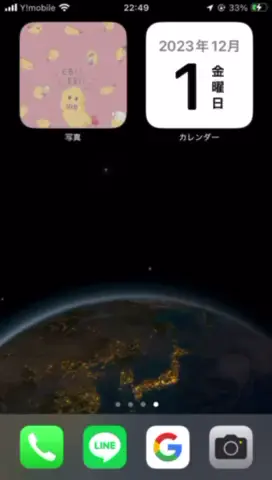
- アルバムを選択できる画面が出てくるので、灰色の部分をタップします。
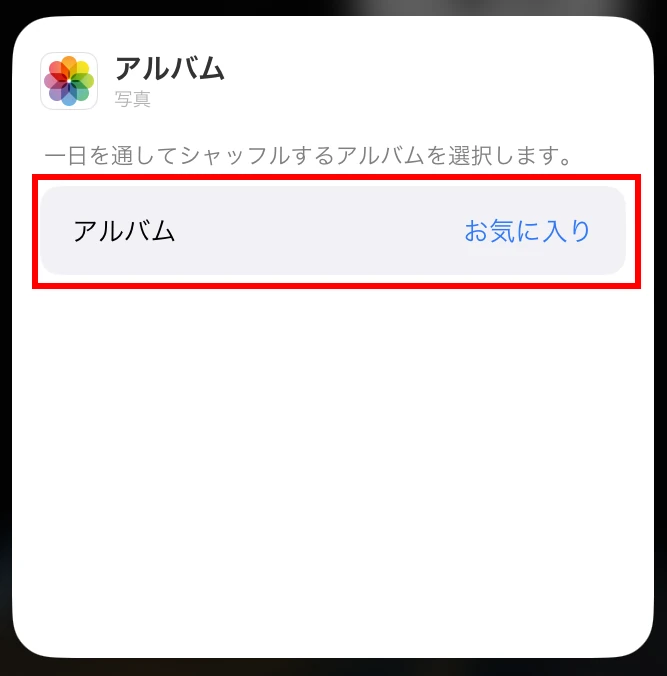
- 写真ウィジェットに表示させたいアルバム名を選択します。

- アルバムが選択されたことを確認します。
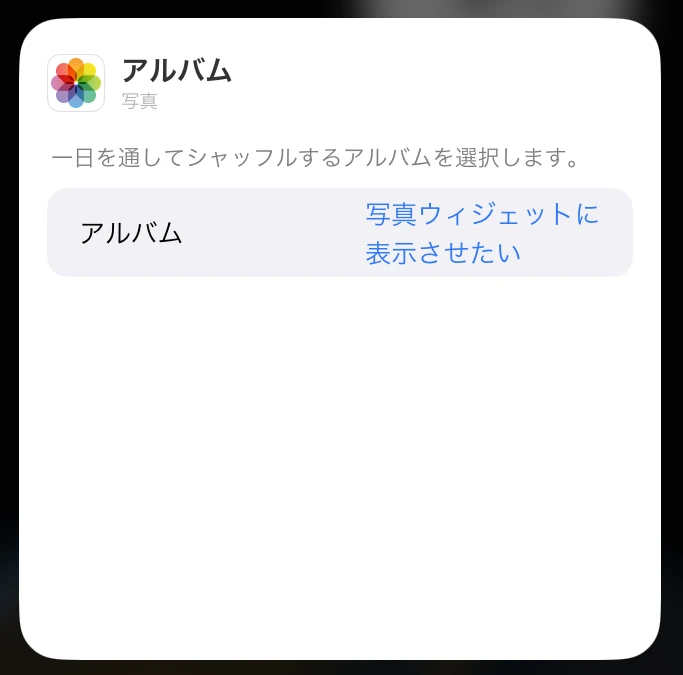
- ホーム画面に戻ると、選んだアルバムの写真が表示されています。
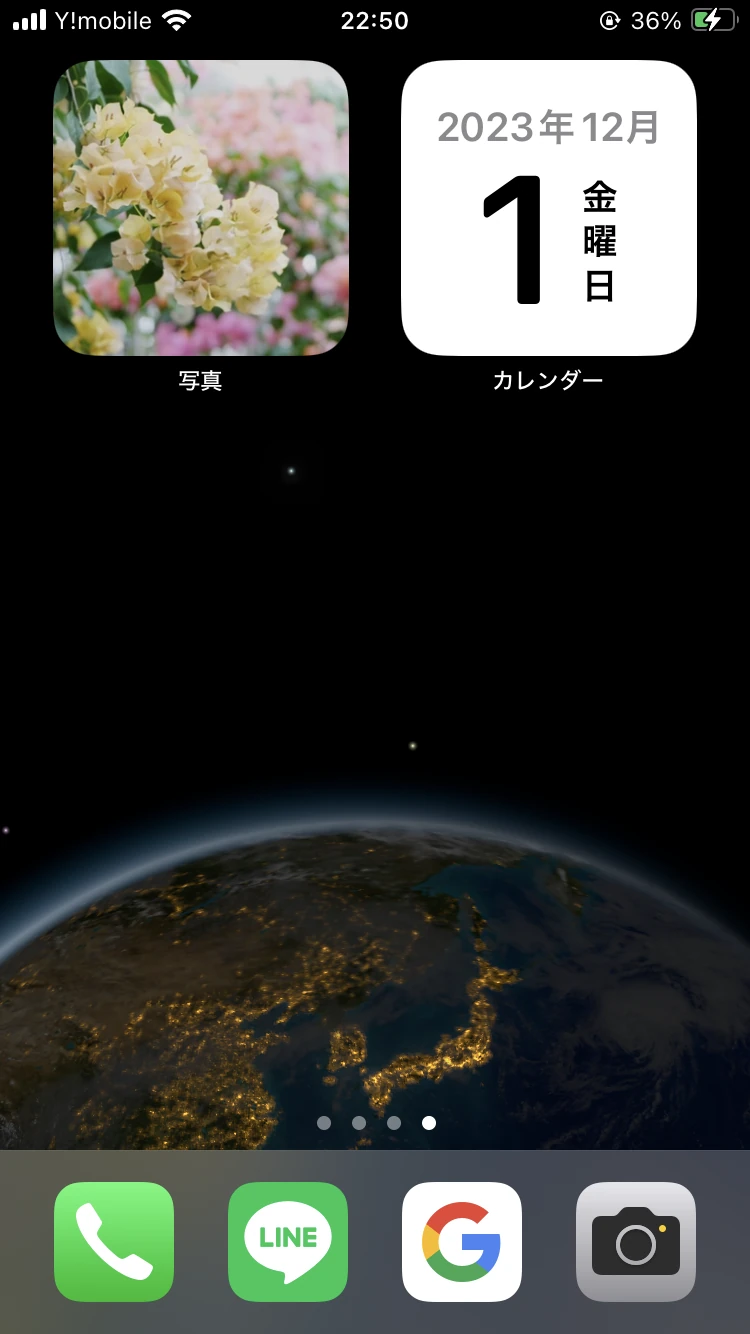
以上で完了です。
写真ウィジェットで表示させたい写真を集めたアルバムを作成する方法
iPhoneでアルバムを作る方法が分からない方は参考にしてください。
- iPhoneの「写真」アプリをタップして開きます。

- 下のタブで「アルバム」を選択し、左上の「+」をタップします。
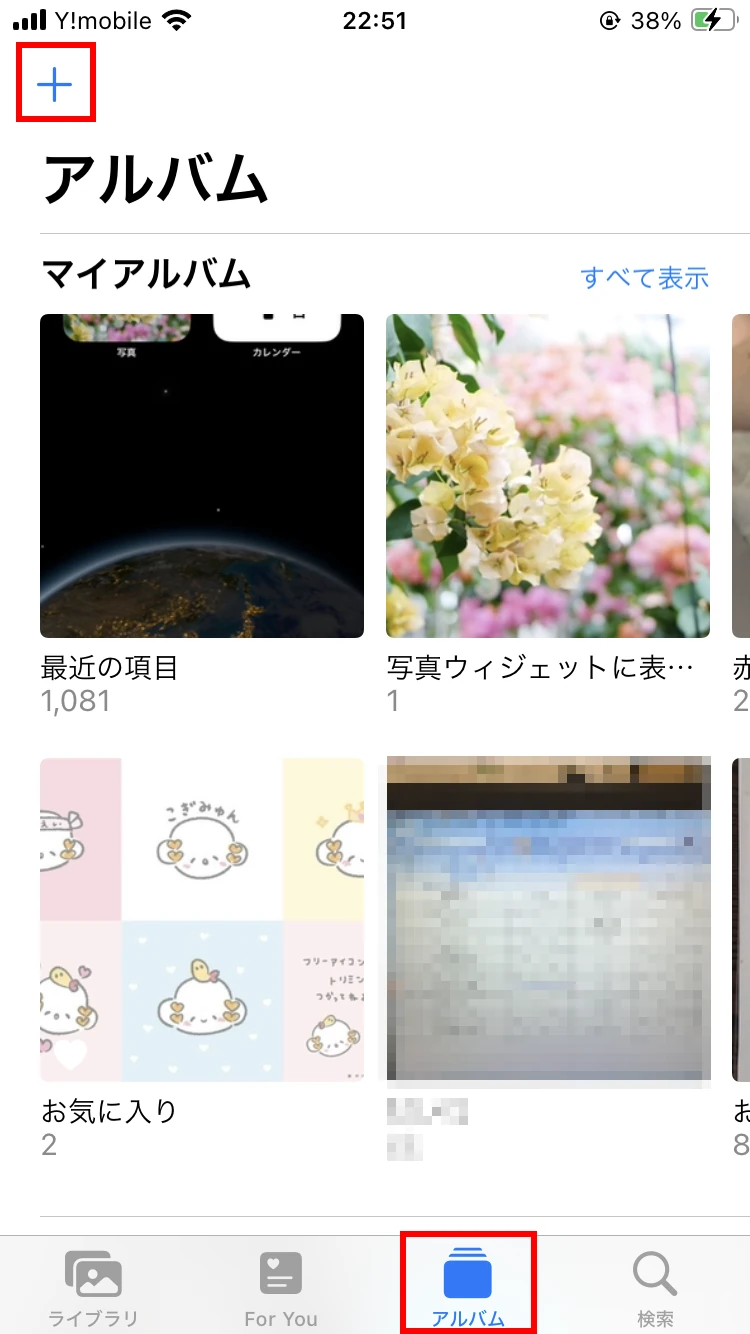
- 「新規アルバム」を選択します。
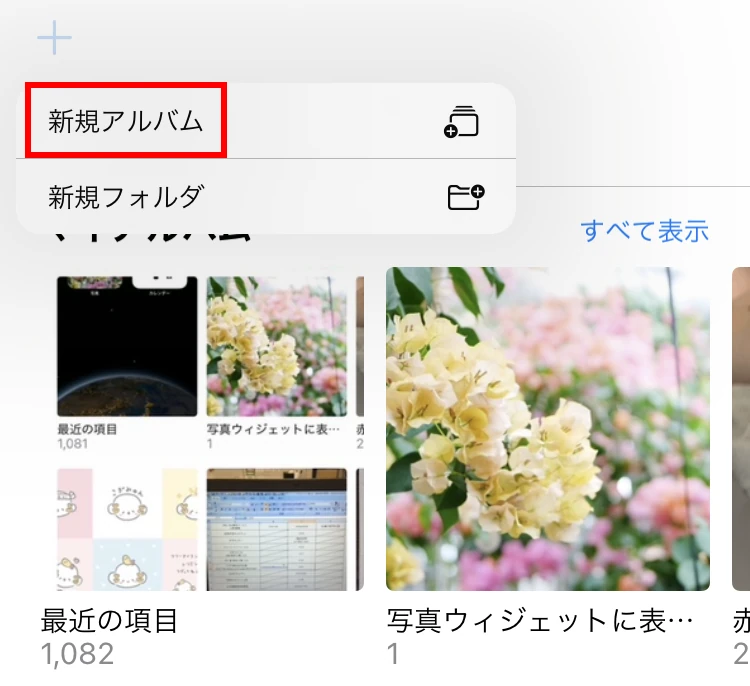
- アルバム名を入力して保存します。
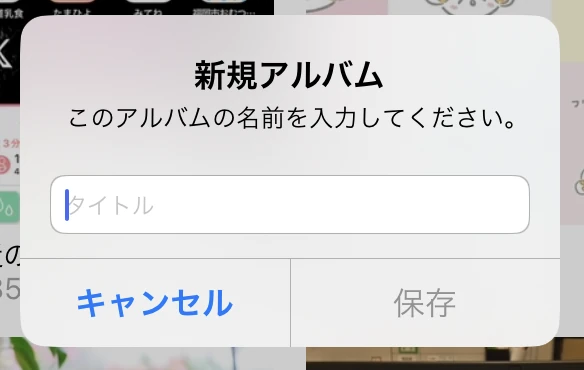
- 写真を選ぶ画面になるので、好きな写真を選びます。
- アルバムができました。これで完了です!

まとめ
いかがでしたか?iPhoneのホーム画面で設定できる、写真ウィジェット表示画像の変え方を解説しました。このように写真ウィジェットで好きなアルバムの写真を固定して表示できるのは、2023年12月1日に配信されたiOS17.1.2の新機能です。
これまで写真ウィジェットに表示させることができる写真は、iPhoneが自動で選んだ「For You」「おすすめの写真」のみでした。自分のお気に入りのものは選べず、どうでもいい写真や人に見られたくない写真が選ばれることもあり、非常に不便でした。ネットで写真の固定方法を検索しても、別のアプリをインストールしましょうという記事しか出てこず、歯痒い思いをしていました。
今回のアップデートは、個人的にとても嬉しいものとなりました。これで自分のホーム画面でいつでもお気に入りの写真を見ることができますね♪この記事が誰かの参考になると嬉しいです。最後まで読んでいただきありがとうございました。
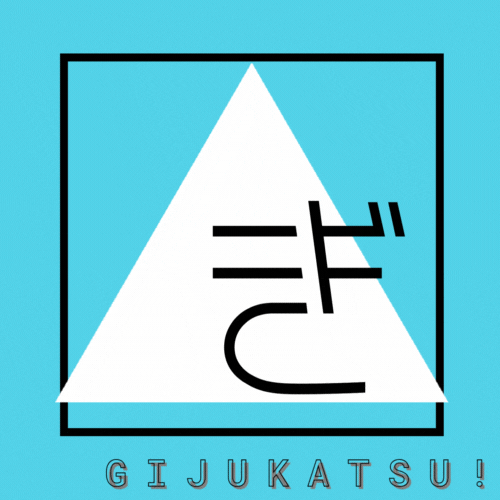





コメント